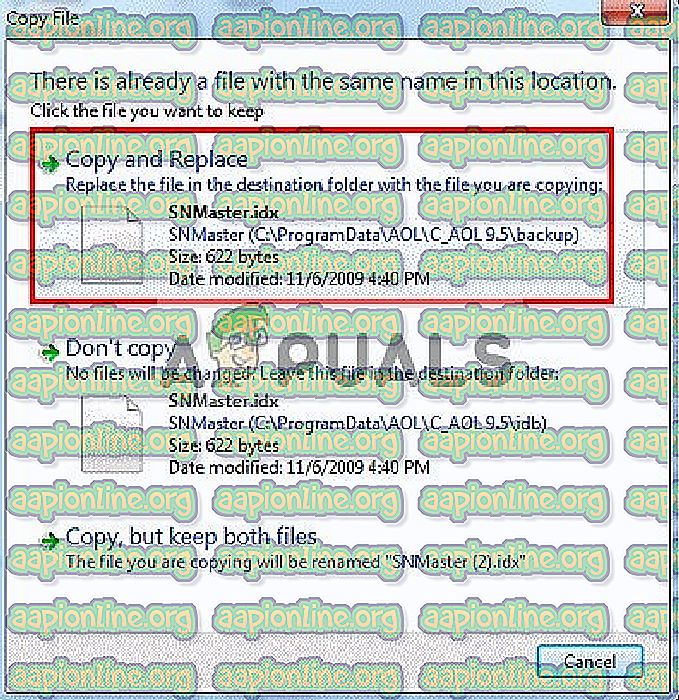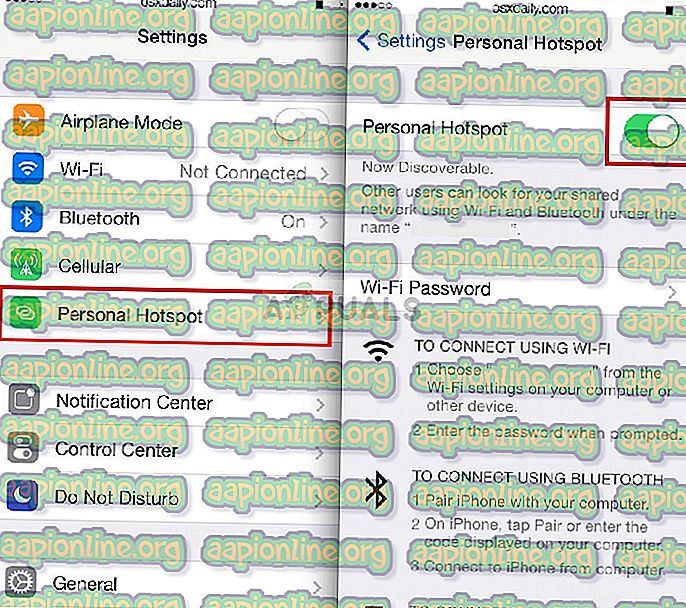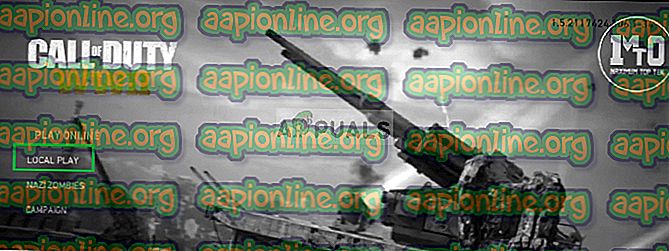Поправете: Код на грешката 5 „Необходим е рестартиране“ в призива на световната война 2
Call of Duty: Втората световна война е видео игра на шутър от първо лице, разработена от Sledgehammer Games и публикувана от Activision. Той бе пуснат в целия свят на 3 ноември 2017 г. за Microsoft Windows, PlayStation 4 и Xbox One. Това е четиринадесетата основна част от поредицата Call of Duty и първото заглавие в поредицата, което се поставя главно през Втората световна война след Call of Duty: World at War през 2008 г.

Въпреки това получихме много съобщения за съобщение „ Код на грешката 5: Играта сега ще се рестартира поради грешка в актуализацията “, докато се опитва да влезете в играта. Тази конкретна грешка забранява на потребителя да влиза в играта за мултиплейър и са получени множество съобщения за грешката. В тази статия ще обсъдим някои от причините за грешката и ще се опитаме да ги изкореним с жизнеспособни и лесни решения, които ще бъдат обяснени поетапно.
Какво причинява „Грешка код 5“ в Call of Duty: WW2?
Този конкретен проблем възниква, когато играта не може да изтегля актуализации от сървърите, всеки път, когато се свържете с играта, определени лог файлове се актуализират, така че проблемът не е специфичен само за новите актуализации, това е обща грешка, която се причинява при опит за свързване към сървъри поради
- Повредени файлове: Понякога файловете в папката „Main“ в директорията на играта се повреждат и затова трябва да бъдат заменени.
- IP Ban: Възможно е да има проблем с вашия IP адрес, който може да е причина за този конкретен проблем. Или вашият интернет доставчик може да ви блокира да се свързвате със сървърите или сървърите може да са блокирали вашия IP адрес.
Сега, когато имате основно разбиране за същността на проблема, ние ще продължим напред към решенията.
Решение 1: Подмяна на файлове
Както обсъждахме по-рано поради внезапното прекратяване на играта или поради някаква друга причина, определени файлове от играта могат да се повредят, което може да е причина за грешката, следователно в тази стъпка ще заменим файловете в директорията си за че
- Придвижете се до папката, в която е инсталирана играта по подразбиране, която трябва да бъде
пара> steamapps> общ> codww2
- Отворете папката, озаглавена „ Main “
- Сега изтеглете тези файлове и ги копирайте в тази папка (уверете се, че сте избрали опцията за копиране и замяна, докато копирате)
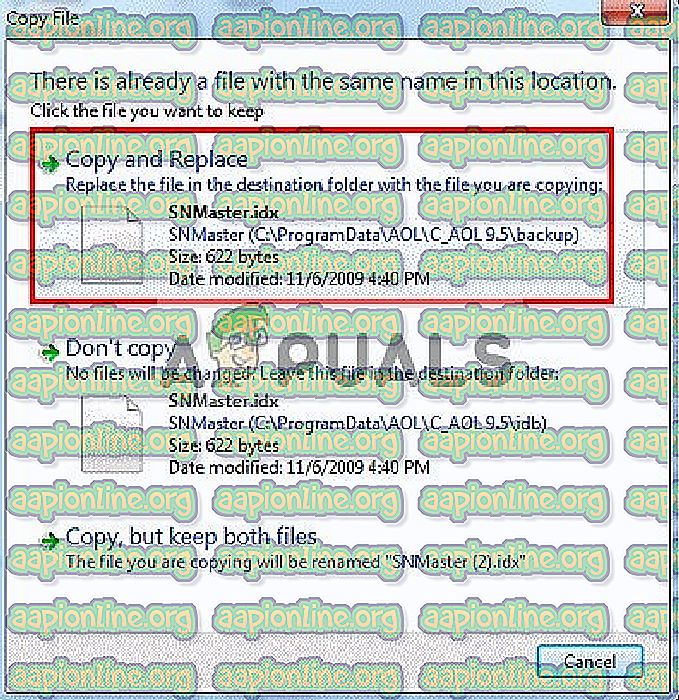
- Сега опитайте да стартирате играта си и да влезете
Забележка: Не забравяйте да архивирате файловете в папка „ Main “, преди да ги замените
Това трябва да отстрани проблемите с повредени файлове за игри, ако това решение не работи за вас. Преминете към следващото:
Решение 2: Превключване на връзки
Друго възможно нещо, което може да предизвика грешката, може да бъде вашият IP адрес, така че в тази стъпка ще превключим вашата интернет връзка, за да актуализираме файловете на играта и те да се върнат отново за това
- Активирайте връзката с данни на мобилното си устройство
- Активирайте връзването на Hotspot във вашия мобилен телефон
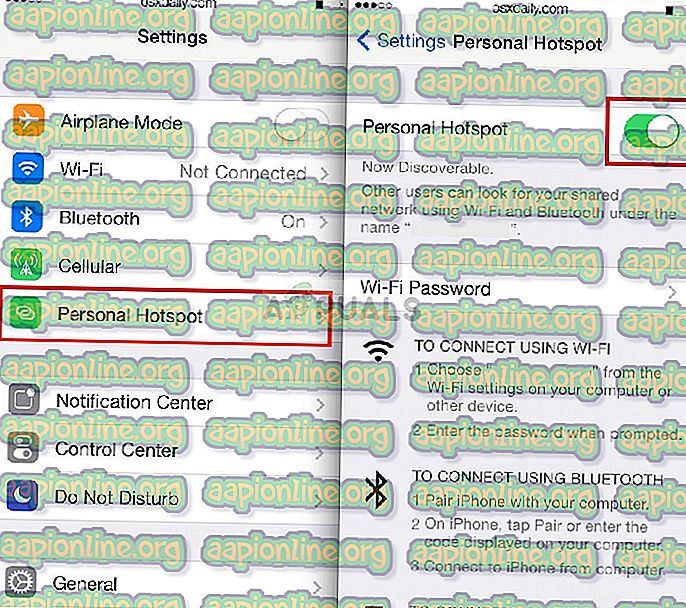
- Свържете мобилния към вашия компютър чрез гореща точка
- Сега се опитайте да влезете в играта и да актуализирате файловете
- Играта трябва да ви подкани да рестартирате след обновяване на файловете
- След рестартиране, превключете обратно към първоначалната си интернет връзка и се опитайте да стартирате играта
Ако грешката продължава да съществува, може да има едно последно поправяне, което можем да опитаме, преди да преинсталираме напълно играта.
Решение 3: Актуализиране чрез LocalPlay
LocalPlay е функция, която има COD серията, която ви позволява да играете лично с приятелите си чрез режим на разделен екран. Тази функция също е част от играта Cod: WW2 и може да се използва за опит за актуализиране на играта.
- Отворете играта
- Преди да изберете опцията „ Play Online “, изберете опцията „ Local Play “
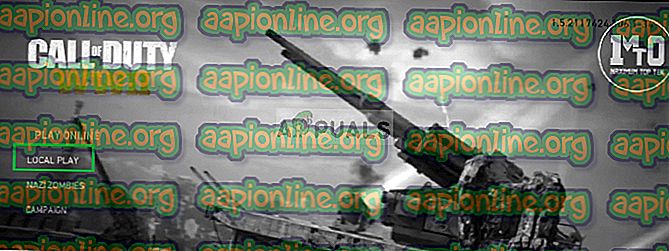
- Сега играта трябва автоматично да започне да изтегля някои актуализации вътре в това меню
- Когато играта е завършена, рестартирайте играта и се опитайте да се свържете с онлайн сървърите
Тези стъпки за отстраняване на неизправности трябва да отстранят проблемите ви с играта, но ако те все още не отстраняват проблемите, можете да опитате да инсталирате отново играта или да се свържете с поддръжката на клиенти